-
win8升级win10怎么操作
- 2023-07-11 09:50:06 来源:windows10系统之家 作者:爱win10
工具/原料:
系统版本:win10系统
品牌型号:戴尔dell XPS8940?
软件版本:小白一键重装系统 v.12.6.49.2290
方法/步骤:
方法一:利用ISO系统镜像包
1.首先我们将从网络上下载下来相对应的32位或者是64位的ISO系统镜像包打开,运行之后跳转到如以下界面,勾选“我接受许可条款”然后点击“下一步”进入下一步操作就可以啦。

2.正在确保你已准备好进行安装的界面当中,点击“下一步”即可。

3.请大家耐心等待系统检查完成后,点击“确定”按钮。
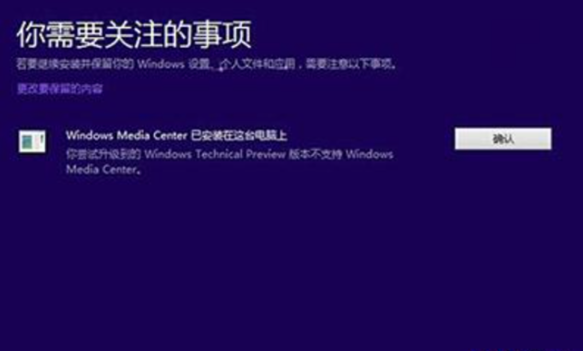
4.接着在准备就绪可以安装的界面当中,点击安装即可。

5.在选择我们需要保存的内容后,点击下一步即可进入自动升级过程,耐心等待重启电脑安装的完成就可以啦。
 方法二:使用小白一键重装系统工具win8升级到win10
方法二:使用小白一键重装系统工具win8升级到win10
1、下载安装小白一键重装系统软件并打开,选择windows10系统。
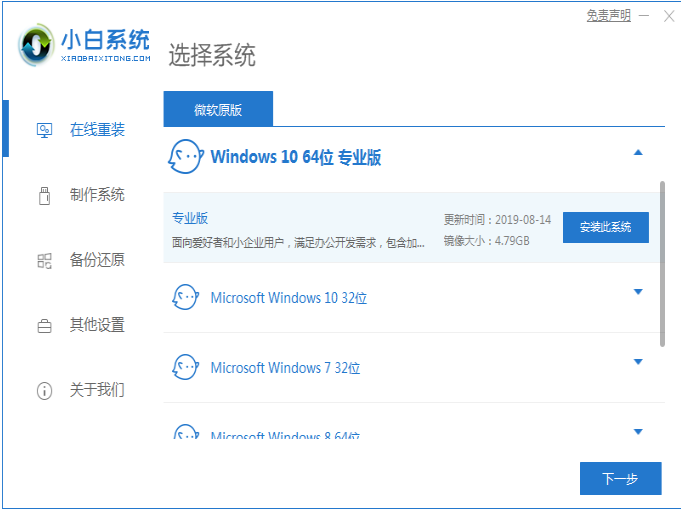 2、选择软件后系统开始下载,注意电脑不要断电断网。
2、选择软件后系统开始下载,注意电脑不要断电断网。
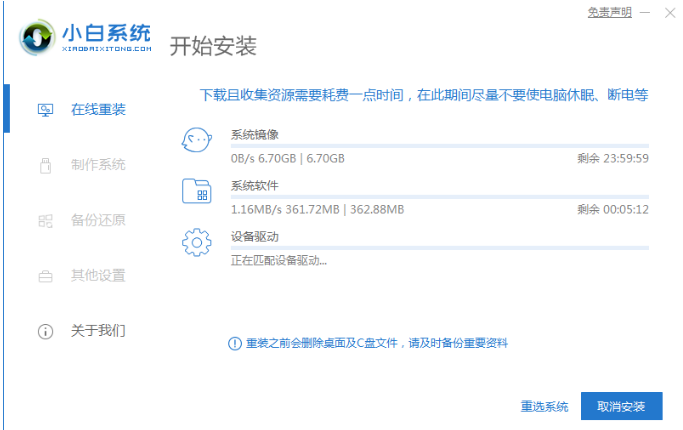 3、环境部署完毕之后点击重启电脑。
3、环境部署完毕之后点击重启电脑。
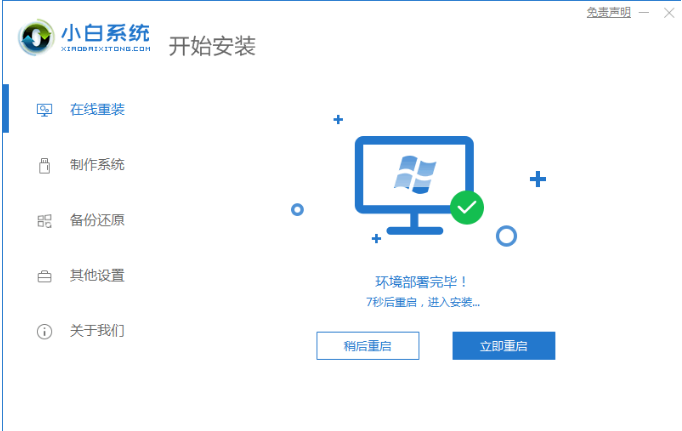 4、选择第二个选项进入PE页面。
4、选择第二个选项进入PE页面。
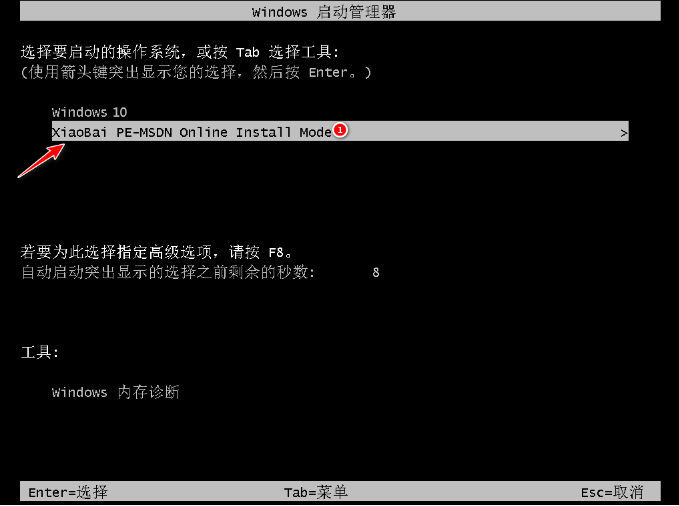 5、此时电脑正在硬盘分区,修复引导。
5、此时电脑正在硬盘分区,修复引导。
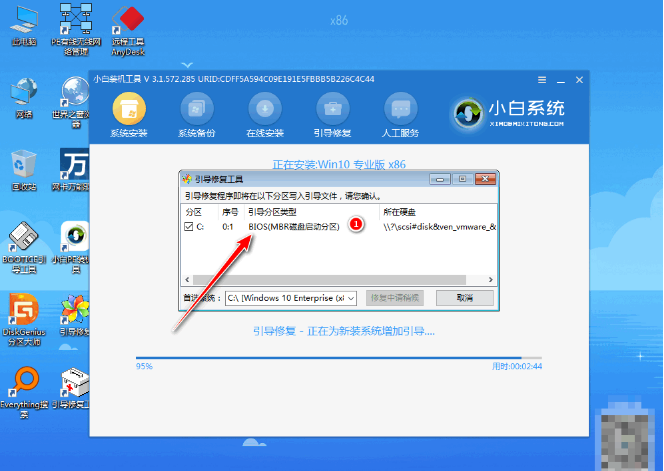 6、系统安装完成之后,再次点击重启电脑。
6、系统安装完成之后,再次点击重启电脑。
 7、选择新安装好的windows10系统,进入win10系统。
7、选择新安装好的windows10系统,进入win10系统。
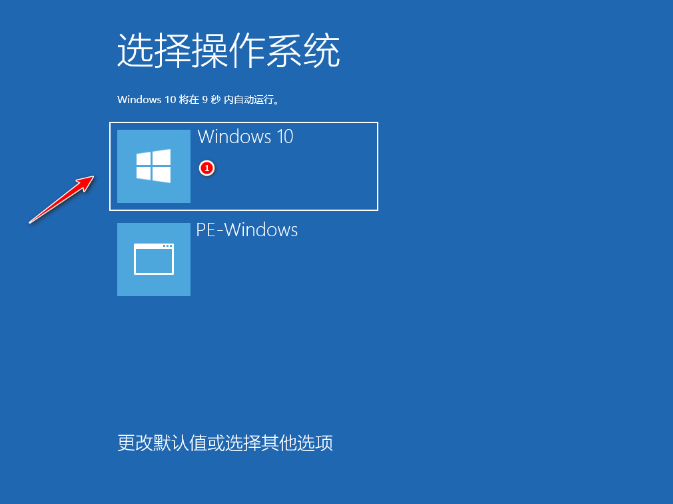 8、电脑进入windows10系统页面,windows10系统升级完成。
8、电脑进入windows10系统页面,windows10系统升级完成。
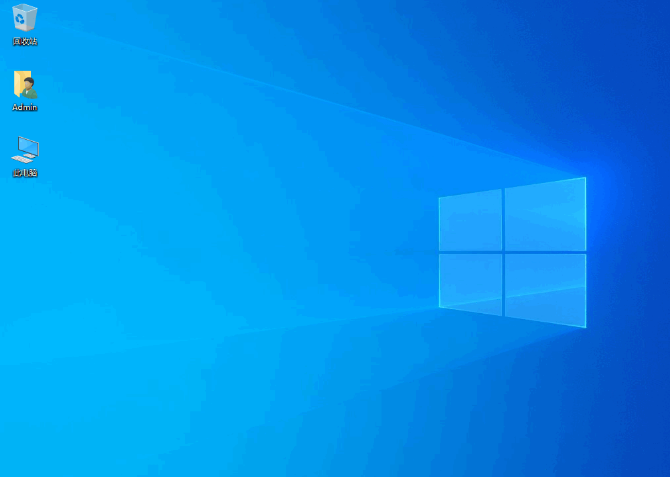 总结:
总结:
方法一:利用ISO系统镜像包
1.首先将镜像包打开,勾选我接受许可条款;
2.选择需要保存的内容,重启电脑进行安装即可。
方法二:使用小白一键重装系统工具win8升级到win10
1、下载小白软件,选择win10系统下载。
2、环境部署完毕,重启电脑进入pe系统。
3、修复引导。
4、安装系统后再次重启,进入新系统桌面升级完成。
猜您喜欢
- 解决win8下怎么使用u盘重装win10..2019-05-08
- 解答win8激活工具使用教程2019-03-20
- 重装系统win8,让电脑焕然一新..2023-07-04
- 详细教您win8安装密钥分享2018-12-26
- Windows8激活方法大全,轻松激活系统..2023-06-26
- windows8激活步骤图文详解2022-07-16
相关推荐
- 为你解答电脑系统有哪些 2019-03-26
- 练习电脑黑屏怎么办 重启也没有用.. 2019-07-31
- win8纯净版64位系统下载介绍.. 2022-02-18
- win8升级win10系统的方法步骤.. 2022-07-23
- 讲解mdb文件怎么打开 2019-03-12
- 你所不知道的全新系统之家win8系统安.. 2020-09-02





 魔法猪一健重装系统win10
魔法猪一健重装系统win10
 装机吧重装系统win10
装机吧重装系统win10
 系统之家一键重装
系统之家一键重装
 小白重装win10
小白重装win10
 萝卜家园ghost win8 32位专业版下载v201807
萝卜家园ghost win8 32位专业版下载v201807 新萝卜家园 GOHST WIN7 SP1 32位旗舰版2014.12
新萝卜家园 GOHST WIN7 SP1 32位旗舰版2014.12 免费绿色版SP5.0论坛在线挂机器,让你畅享无忧游戏时光!
免费绿色版SP5.0论坛在线挂机器,让你畅享无忧游戏时光! LawlietFox v59.0.3官方中文版
LawlietFox v59.0.3官方中文版 系统之家 Ghost Winxp SP3 精简装机版 v2023.05
系统之家 Ghost Winxp SP3 精简装机版 v2023.05 PC Disk Clon
PC Disk Clon 深度技术Ghos
深度技术Ghos 小白系统ghos
小白系统ghos 系统之家win1
系统之家win1 萝卜家园 Gh
萝卜家园 Gh Purge V2.0.0
Purge V2.0.0 小白系统Ghos
小白系统Ghos 迅雷幸福树刷
迅雷幸福树刷 免费版左小皓
免费版左小皓 BSNL 密码 De
BSNL 密码 De 萝卜家园 Gho
萝卜家园 Gho 免费下载维基
免费下载维基 粤公网安备 44130202001061号
粤公网安备 44130202001061号